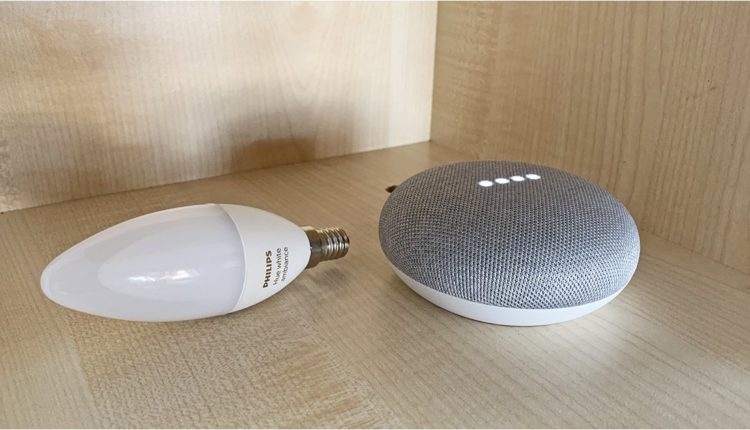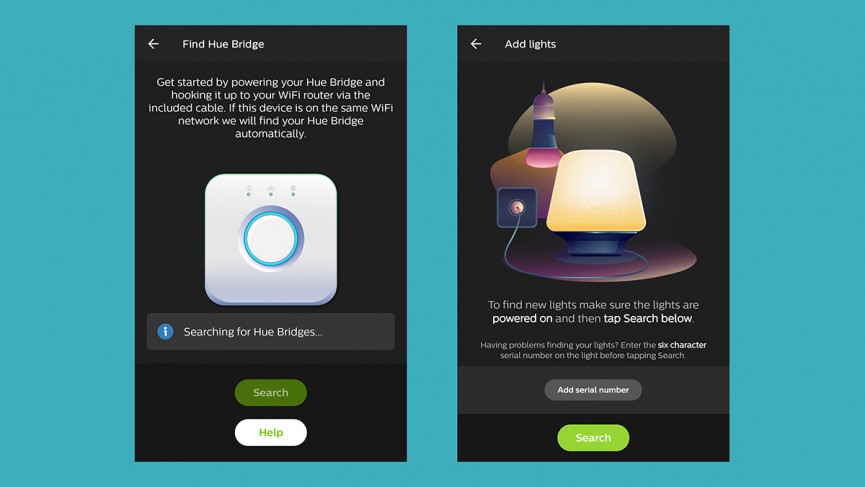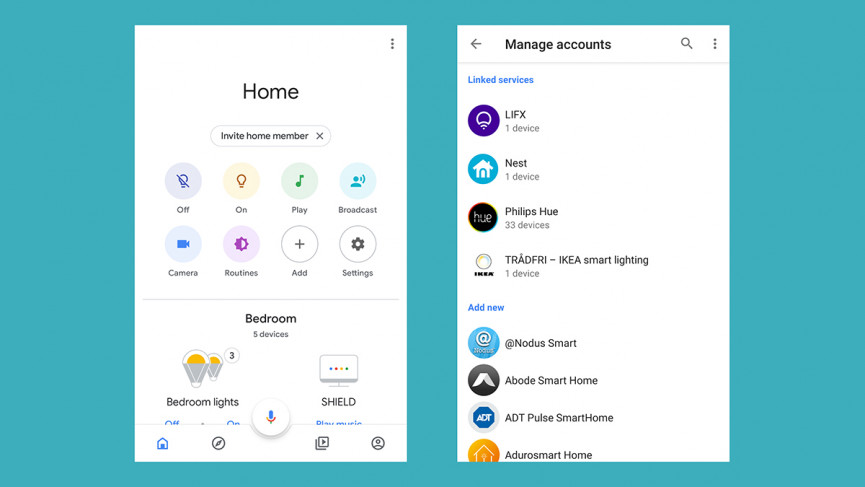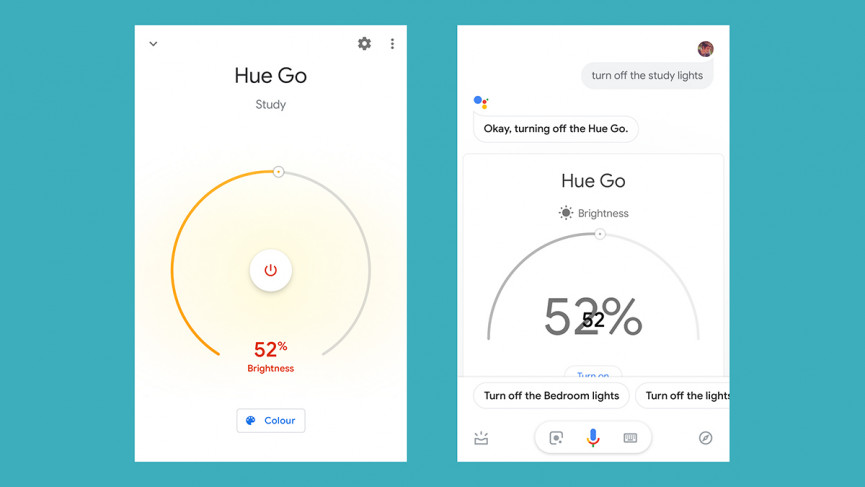Så här ansluter du Philips Hue till Google Home
Ingen gör riktigt smarta lampor riktigt som Philips Hue, och en av anledningarna till att Hue-serien är så populär är att den fungerar med en mängd andra saker – som Google Home-enheter och plattform.
Om du vill kunna styra dina Philips Hue-lampor via Google Home-appen på din telefon, eller via dina smarta Google Home-högtalare eller via Google Assistant, är det inte svårt att ställa in.
Här tar vi dig steg-för-steg genom processen att ansluta Philips Hue till Google Home, vilket ger dig ännu fler alternativ för att styra dina smarta lampor.
Konfigurera dina Philips Hue-lampor
Om du har hamnat på den här sidan antar vi att du redan har dina Philips Hue-lampor igång, men vi kommer att täcka grunderna i processen här. Du kan lära dig mer från vår omfattande Philips Hue mästarklassguide.
Om du redan har fått igång ditt Hue-system – hoppa till de specifika instruktionerna för att få dem att visas i din Google Home.
Först och främst behöver du en Philips Hue Bridge som ansluts direkt till din router och styr de olika Hue-lamporna och glödlamporna i ditt hus.
Anslut den till en strömkälla, anslut den till din router via en Ethernet-kabel, vänta tills de fyra lamporna på toppen tänds och du kan sedan vända dig till Hue-appen för Android eller iOS.
Du kommer att bli ombedd att registrera ett konto hos Philips första gången du använder appen, men det är gratis och enkelt att göra. Öppna sedan sidan Inställningar i appen och välj sedan Hue Bridges och Lägg till Hue Bridge för att fortsätta. Appen kommer att göra allt det tunga arbetet med att upptäcka din Hue Bridge och se till att den fungerar korrekt – följ bara instruktionerna på skärmen.
När det är gjort är det lika enkelt att lägga till glödlampor som att se till att de är skruvade eller anslutna, och att de nödvändiga ljusbrytarna är på, och sedan gå till Ljusinställning och Lägg till ljus från sidan Inställningar i Hue-appen.
När alla dina lampor är korrekt konfigurerade och fungerar via Philips Hue-appen på din telefon är du redo att börja lägga till Google Home i mixen.
Ansluter Philips Hue och Google Home
Att lägga till enheter i Google Home – så att du kan komma åt dem via dina Google Home-högtalare, Google Assistant på din telefon och så vidare – görs via Google Home-appen för Android eller iOS. Du kanske redan har den installerad, om du tidigare har konfigurerat en Google Home-högtalare eller en Chromecast, till exempel.
Öppna appen och från frontskärmen och tryck på +-ikonen (övre vänstra hörnet), sedan Konfigurera enhet och sedan Har något redan konfigurerat? Du kommer då att mötas av en lång lista med tillverkare som gör Google Home-kompatibelt kit – tryck på Philips Hue här.
Du måste logga in med autentiseringsuppgifterna för ditt Philips Hue-konto, som du kommer att ha konfigurerat när du installerar Hue-appen på din telefon för första gången. När det är gjort bör dina enheter magiskt dyka upp efter några sekunder, eftersom Google kommunicerar med Hue-appen och Hue Bridge.
Installationen är dock inte helt klar: Google Home-appen visar alla lampor som den har upptäckt och ber dig att tilldela dem till ett specifikt rum i huset. Det gör det lättare att till exempel stänga av alla glödlampor i sovrummet på en gång.
Det är lite enklare att lägga till alla glödlampor du kan få i framtiden: arbeta igenom samma process och Philips Hue läggs redan till som en ansluten uppsättning enheter. Du kan sedan lägga till det nya smarta ljuset utan att göra den första anslutningen igen.
Använder Google Home och Google Assistant
Att styra dina Philips Hue-lampor via Google Home och Google Assistant är väldigt enkelt. Du kan fortsätta använda Hue-appen också, som ger dig några fler alternativ när det gäller ljusscheman och extra färger.
Om du till exempel har en Google Home-högtalare inom hörhåll kan du bara säga "slå på studiebelysningen" eller "stäng av Hue Go-lampan" efter behov – med hjälp av namnen på enskilda glödlampor eller namnen på rummen som du har tilldelat dem.
Kommandon som "ställ in studielamporna på 50 %" och "gör studielamporna gröna" fungerar också – lek bara med olika röstkommandon så ser du att alla typer av trick är möjliga.
För mer detaljerad kontroll över dina Philips Hue-lampor öppnar du Google Home-appen på din telefon och trycker på glödlamporna från appens frontskärm. Glödlampor kan slås på och av, eller justeras med avseende på deras ljusstyrka och färg.
Tryck på Rutiner från Home-appens främre skärm och du kan inkludera dina Hue-ljus i allomfattande kommandon som "Jag är hemma" (ljus på) eller "godnatt" (ljus av). Dessa rutiner är användbara för att köra kommandon som påverkar en hel massa av dina smarta hemenheter samtidigt.